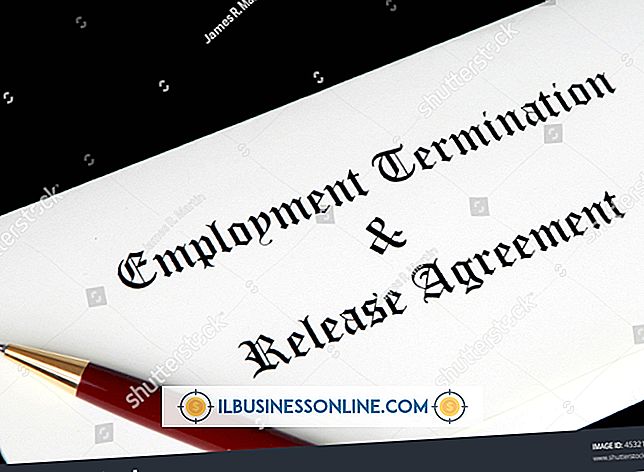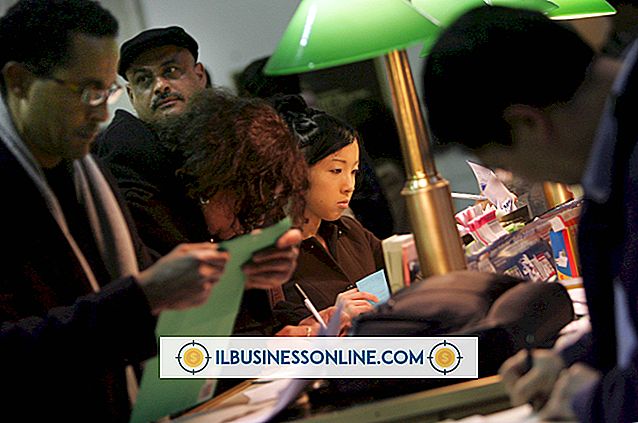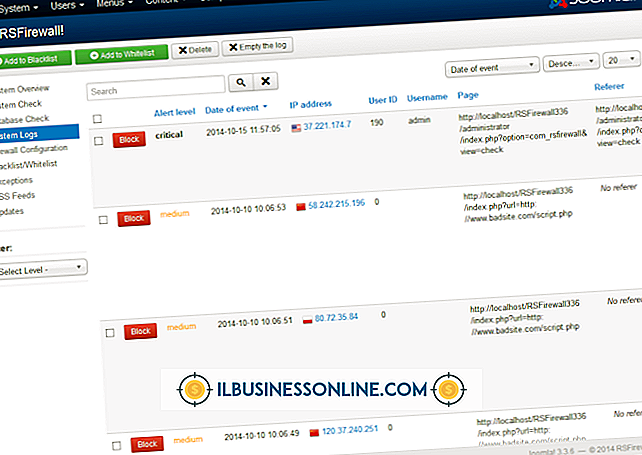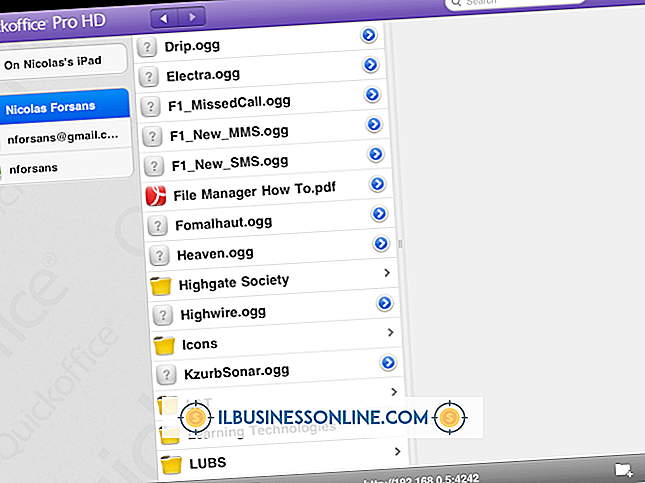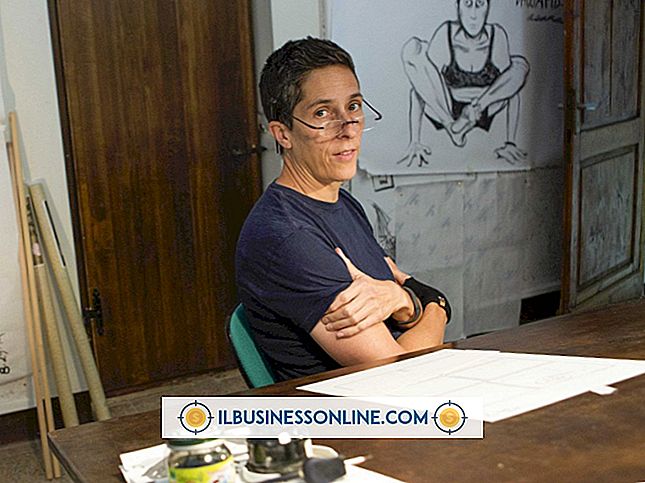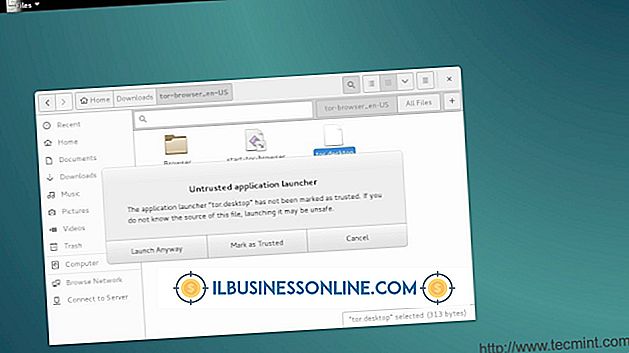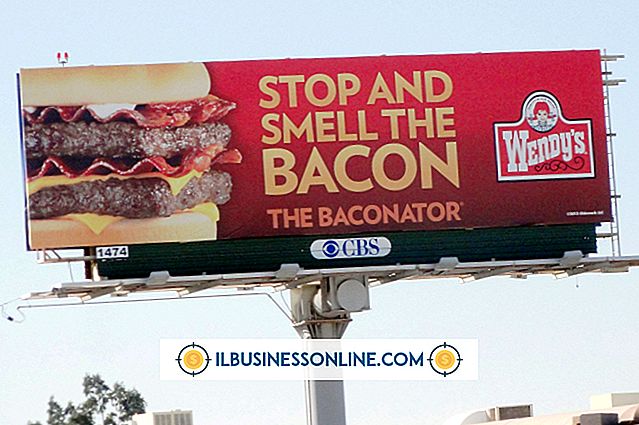Kan mijn printer niet verbinden met XP

Een printer verbinden met uw kantoorcomputer met Windows XP verloopt vaak soepel, vooral als u de stuurprogramma's al voor de printer hebt geïnstalleerd. Afhankelijk van hoe de printer op uw computer is aangesloten, zoals via uw kantoornetwerk of rechtstreeks via USB, moet u mogelijk enkele problemen oplossen om de verbinding te laten werken. In veel gevallen kan het installeren van de nieuwste stuurprogramma's voor Windows XP zorgen voor een soepele verbinding.
Opwaarderen naar Windows XP SP3
Een van de eerste dingen die u moet doen bij het opsporen van fouten in Windows XP, is ervoor te zorgen dat uw systeem het nieuwste servicepack gebruikt. Klik op 'Start', kies 'Deze computer' en klik met de rechtermuisknop en selecteer 'Eigenschappen'. Dit resulterende scherm vertelt u de versie van Windows XP die u gebruikt. Als u geen SP3 gebruikt, gebruikt u Windows Update om SP3 op uw computer te downloaden en te installeren en probeert u vervolgens verbinding te maken met uw printer.
De nieuwste stuurprogramma's downloaden
Als u nog steeds problemen ondervindt om verbinding te maken met uw printer, bezoekt u de ondersteuningswebpagina's van de fabrikant van de printer en downloadt u de nieuwste printerdriver voor Windows XP. Zorg ervoor dat u de juiste 32- of 64-bits versie van het stuurprogramma downloadt, afhankelijk van uw systeem. Als u niet zeker weet welke u wilt downloaden, klikt u op 'Start', kiest u 'Deze computer' en klikt u met de rechtermuisknop en selecteert u 'Eigenschappen'. Het resulterende scherm vertelt u of uw computer 32- of 64-bits Windows XP gebruikt.
Een lokale printer aansluiten
Zorg ervoor dat uw printer is aangesloten, dat de USB-kabel is aangesloten op uw computer en dat er geen foutmeldingen worden weergegeven op de printer of de computer. Als Windows XP een nieuwe apparaatwizard heeft weergegeven, volgt u de instructies van die wizard om de nieuwe printer te installeren. Als dat proces niet werkt, voert u een installatieprogramma uit dat mogelijk bij uw printerdriver is geleverd. De installatiewizard van de fabrikant kan dit probleem vaak oplossen op lokale printers.
Een netwerkprinter aansluiten
Klik op "Start | Configuratiescherm | Printers en faxapparaten | Printer toevoegen | Volgende | Een netwerkprinter of een printer die is aangesloten op een andere computer | Volgende" en zoek vervolgens naar uw kantoorprinter met behulp van een of alle drie de opgegeven zoekmethoden. Als geen van deze de printer in het netwerk kan vinden, vraagt u de IT-afdeling om u het IP-adres van de printer te geven. Doorloop dezelfde stappen voor het toevoegen van de printer, maar selecteer deze keer "Lokale printer aangesloten op deze computer". Verwijder het vinkje uit het selectievakje naast 'Mijn Plug en Play-printer automatisch detecteren en installeren', klik op 'Volgende', selecteer 'Een nieuwe poort maken', klik op 'Standaard TCP / IP-poort' in de vervolgkeuzelijst en klik vervolgens op 'Volgende ." Voer het IP-adres van de printer in het veld "Printernaam of IP-adres" in. Selecteer tijdens het installatieproces wanneer u wordt gevraagd naar de apparaatdriver "Have Disk" en navigeer naar de locatie waar de printerdriver is geïnstalleerd.